升級WAP125上的韌體
目標
新的韌體版本是對以前韌體版本的改進。進行升級時,可以增強網路裝置的效能。可通過以下方式下載韌體檔案:
- 簡單式檔案傳輸通訊協定(TFTP) — 使用者資料包通訊協定(UDP)檔案傳輸通訊協定,通常用於分發軟體升級和組態檔。使用TFTP使用者端時,系統會從TFTP伺服器下載檔案。
- 使用安全套接字的超文本傳輸協定(HTTP/HTTPS) — 使用Web瀏覽器傳輸檔案的協定。
本文檔介紹如何通過HTTP/HTTPS客戶端或TFTP伺服器交換和升級WAP125上的韌體。
提示:升級韌體時,建議在電腦上使用有線連線,以避免升級過程中中斷。
適用裝置
- WAP125
軟體版本
- 1.0.0.4
升級韌體
附註:開始升級程式之前,請確保您已從思科網站下載裝置的最新韌體。要檢查最新更新,請按一下此處。
步驟1.登入到WAP的基於Web的實用程式,然後選擇Administration > Firmware。
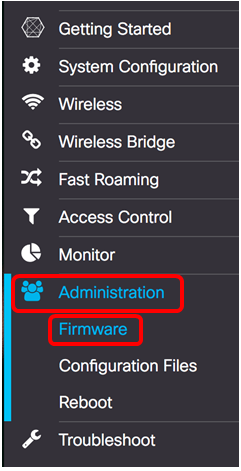
「韌體」區域說明如下:
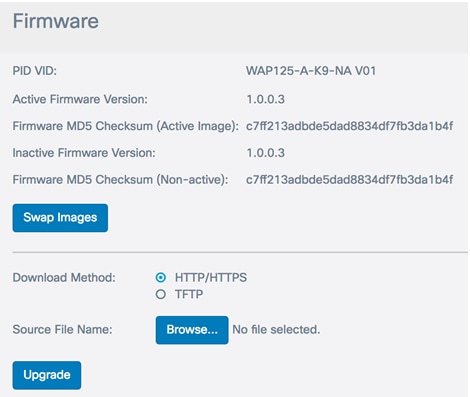
- PID VID — 顯示接入點的產品ID和供應商ID。
- 活動韌體版本 — 顯示當前韌體版本。
- 韌體MD5校驗和(活動映像) — 32個字元的十六進位制數字或128位加密方法。MD5演算法使用公共密碼系統加密資料。
- 非活動韌體版本 — 升級韌體時,將以前的版本儲存為非活動韌體版本。
- 韌體MD5校驗和(非活動) — 輔助32個字元的十六進位制數或128位加密方法。MD5演算法使用公共密碼系統加密資料。
步驟2.在Download Method區域,選擇單選按鈕以確定獲取下載的方法。選項包括:
- HTTP/HTTPS — 如果選擇此選項,請通過HTTP/HTTPS繼續升級。
- TFTP — 如果選擇此選項,請繼續通過TFTP伺服器進行升級。
附註:在此範例中,選擇HTTP/HTTPS。
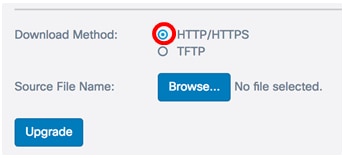
通過HTTP/HTTPS升級
步驟3.按一下Browse...取得檔案以進行升級。提供的韌體升級檔案必須是.tar檔案。請勿嘗試使用.bin或其他檔案格式進行升級,因為這些型別的檔案無法正常工作。檔名不能包含空格和特殊字元。
附註:在本示例中,選擇了WAP125_1.0.0.4.tar。
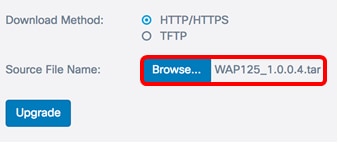
步驟4.按一下Upgrade以應用新的韌體。
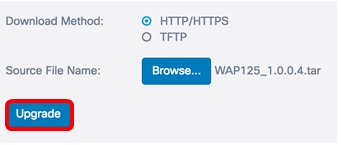
Upgrade按鈕上方將顯示一個進度條,其中附有註釋,通知您上傳新韌體可能需要幾分鐘。
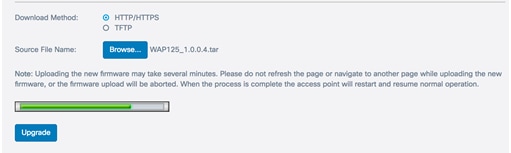
一旦將韌體上傳到WAP,頁面將會更改,並在裝置重新啟動時顯示一系列說明。
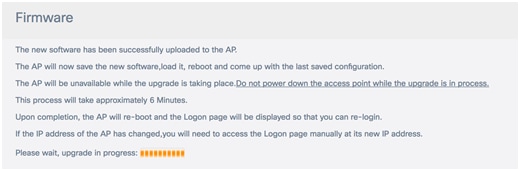
步驟5.重新啟動WAP後,重新登入到基於Web的實用程式,然後選擇Administration > Firmware以驗證新的韌體版本。
Active Firmware Version現在應顯示最新的韌體版本。
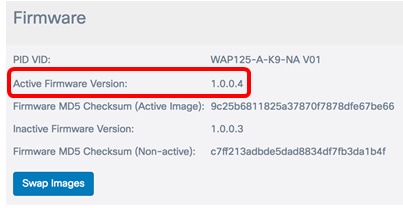
現在,您應該已經通過HTTP/HTTPS成功升級WAP125。
通過TFTP伺服器升級
步驟3.在Source File Name欄位中,輸入將上傳到WAP的來源檔案的名稱。提供的韌體升級檔案必須是.tar檔案。請勿嘗試使用.bin或其他檔案格式進行升級,因為這些型別的檔案無法正常工作。檔名不能包含空格和特殊字元。
附註:本示例使用WAP125_1.0.0.4.tar。
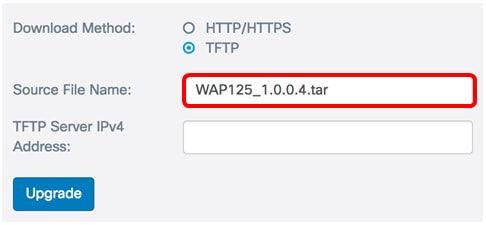
步驟4.在「TFTP Server IPv4 Address」欄位中,輸入韌體所在的TFTP伺服器的IP位址。
附註:本示例使用192.168.100.145。
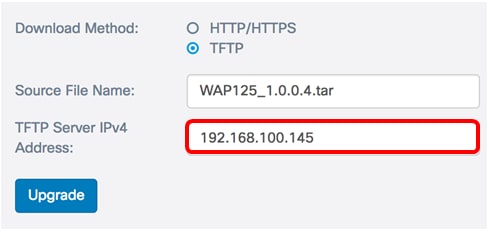
步驟5.按一下Upgrade。
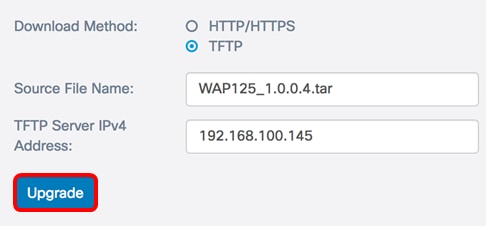
Upgrade按鈕上方將顯示一個進度條,其中附有註釋,通知您上傳新韌體可能需要幾分鐘。

步驟6.一旦將韌體上傳到WAP,頁面將更改並在裝置重新啟動時顯示一系列說明。
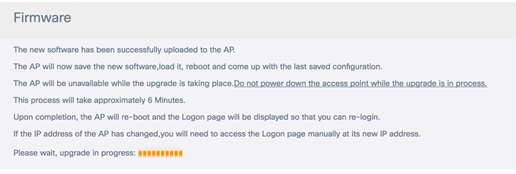
步驟7.重新啟動WAP後,重新登入到基於Web的實用程式,然後選擇Administration > Firmware以驗證新的韌體版本。
活動韌體版本現在應顯示最新版本。
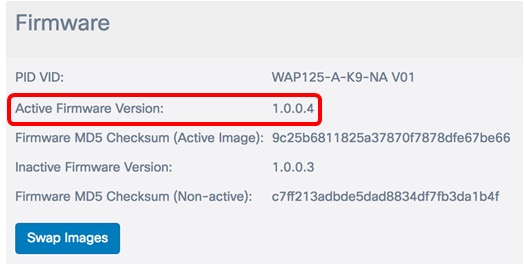
您現在應該已經通過TFTP伺服器成功升級了WAP125。
交換韌體
WAP通常有兩個韌體映像或檔案。這樣,如果一個韌體檔案由於任何原因發生故障,另一個韌體檔案可以使用備份或非活動檔案。您也可以選擇使用一種方式而非另一種方式。
步驟1.在Firmware區域中,按一下Swap Images按鈕。
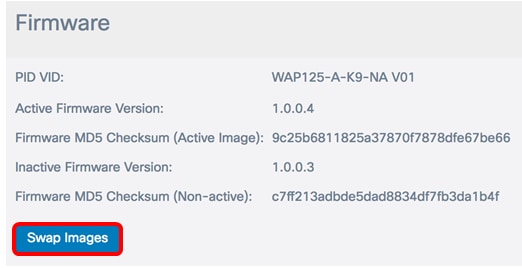
步驟2.彈出視窗將提示您確認切換到次映像。按一下OK繼續。
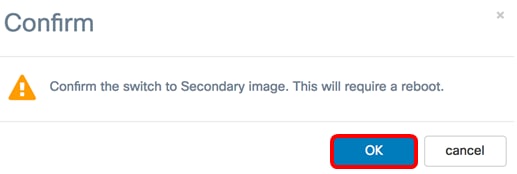
當重新啟動正在進行時,將出現一個進度條。
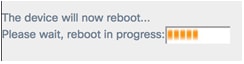
步驟3.重新登入到WAP的基於Web的實用程式,然後選擇Administration > Firmware。
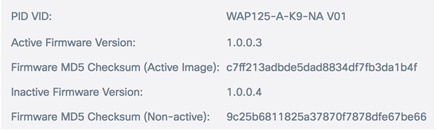
現在,您應該已經成功地將非活動韌體交換為活動韌體。
 意見
意見